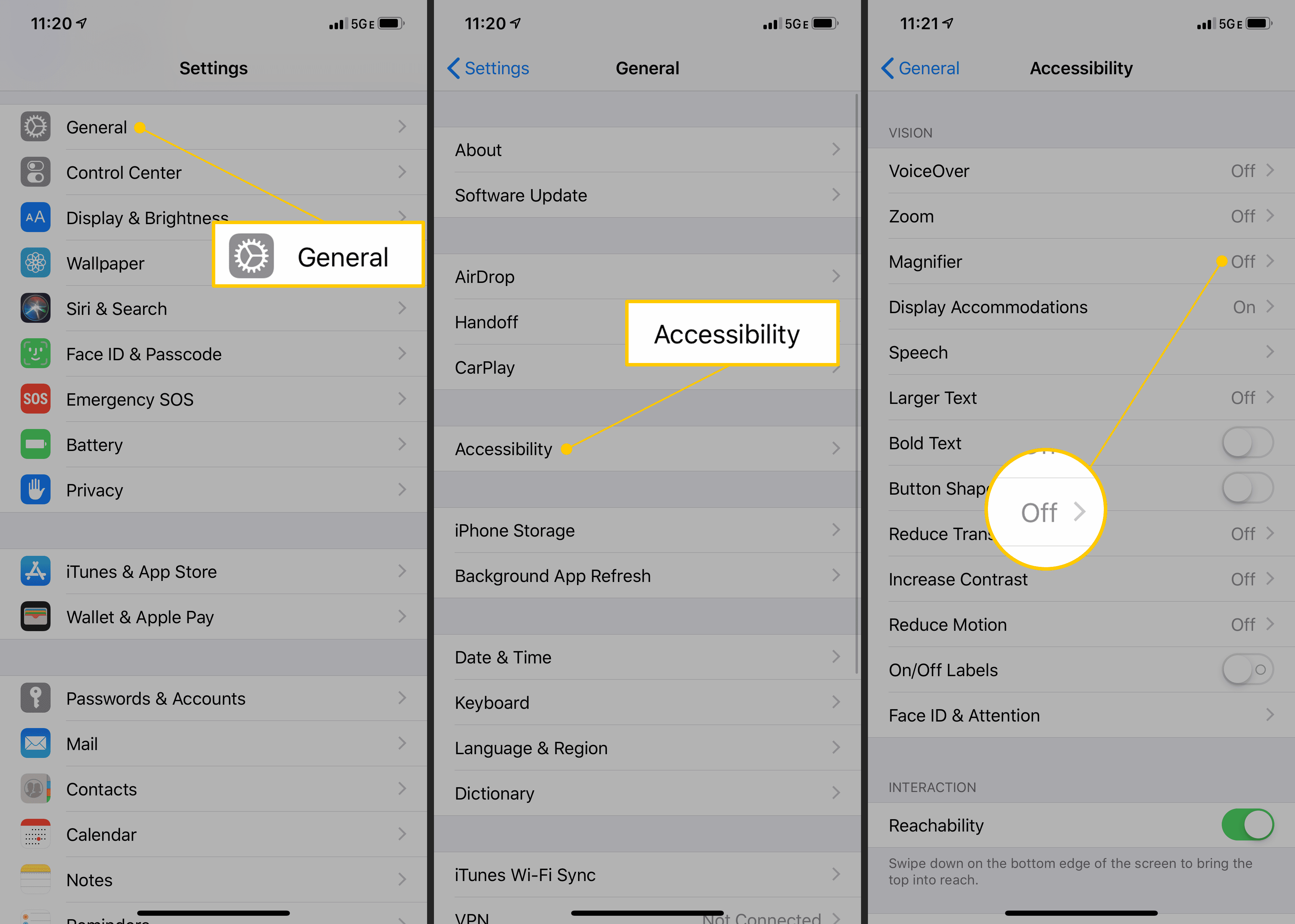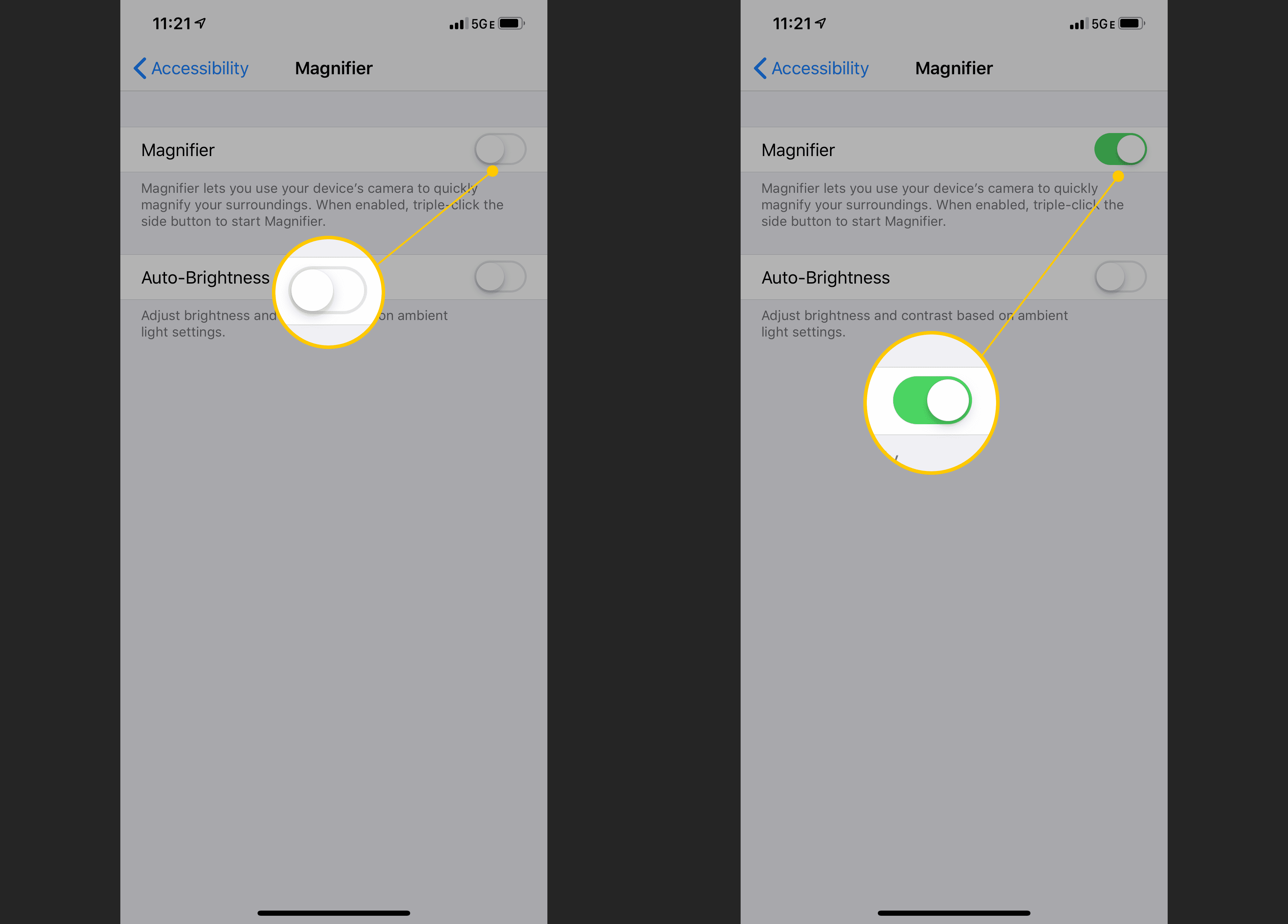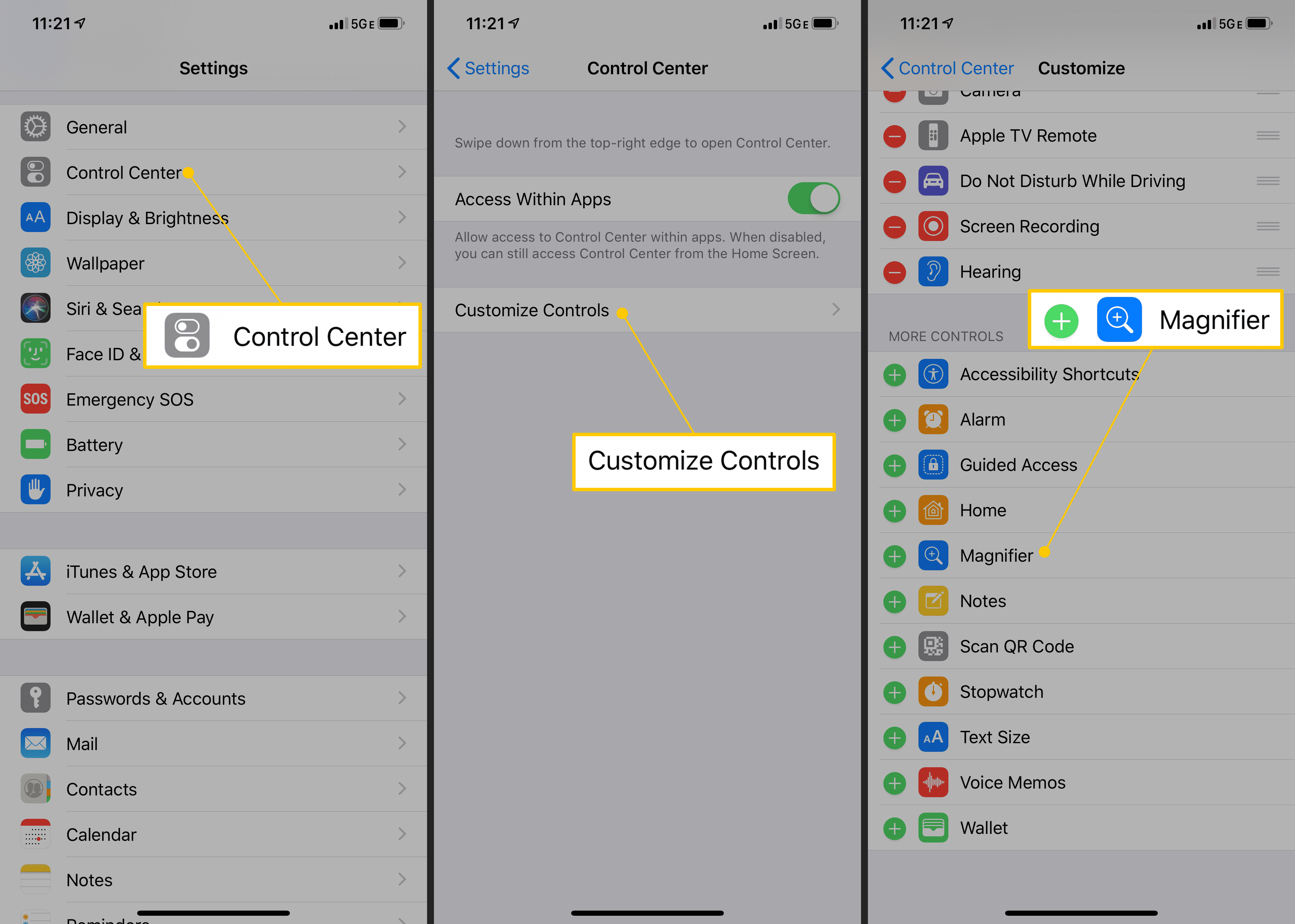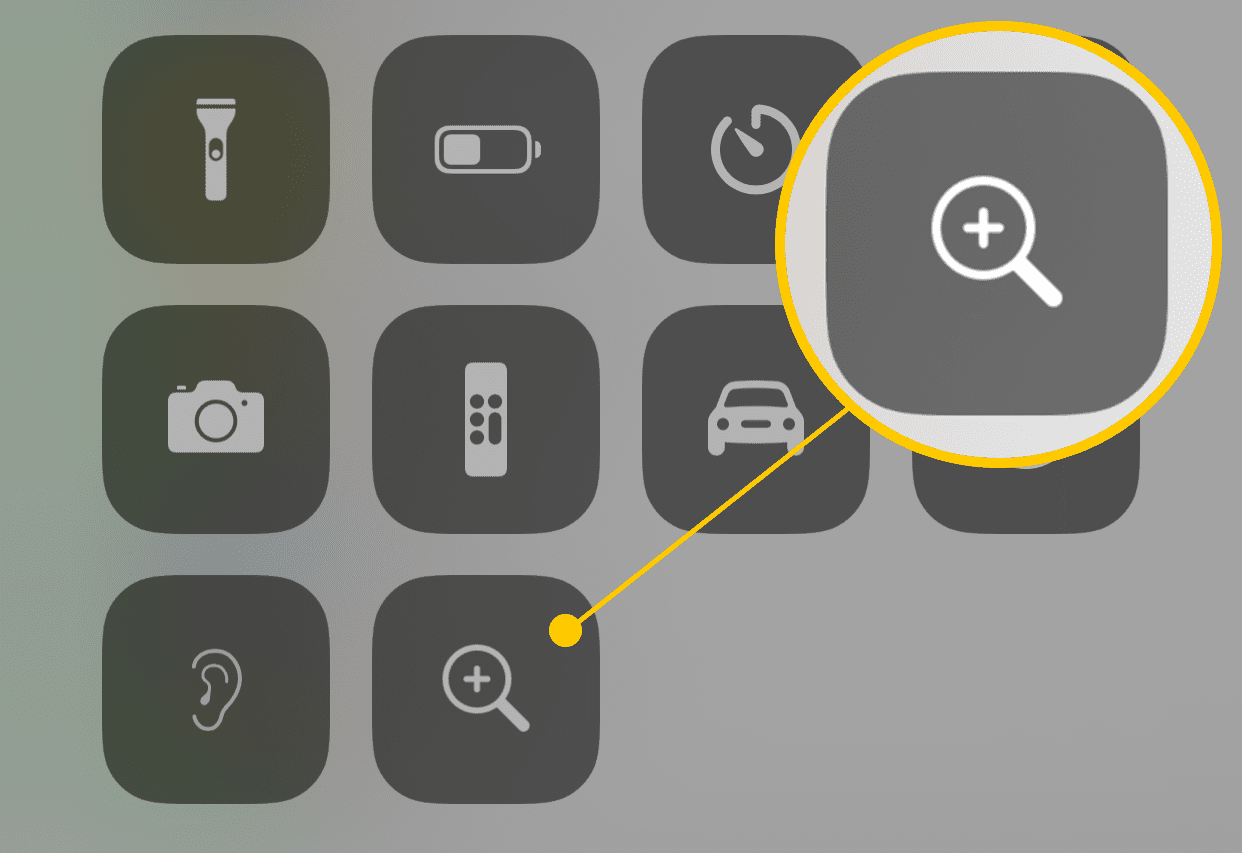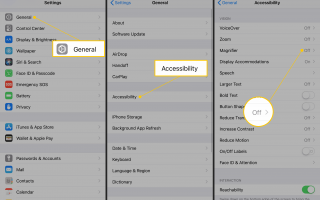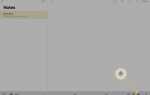Содержание
Если вы когда-нибудь были в ресторане и вам было трудно увидеть описания различных предметов, которые вы можете заказать, тогда iPhone Magnifier — это то, что вам нужно. Вам просто нужно включить несколько вариантов доступности, и вы сможете активировать его в любое время. Вот как вы получаете доступ к опции увеличительного стекла iPhone.
Как включить лупу на iPhone?
Прежде чем вы сможете начать использовать Лупу, вам нужно настроить несколько параметров доступности на вашем телефоне.
Нажмите настройки > Генеральная > Доступность.
Нажмите увеличительное стекло.

Нажмите увеличительное стекло переключатель, чтобы включить его. Это добавит его в качестве опции, чтобы открыть, когда вы хотите использовать его.

Как получить доступ к лупе iPhone после включения
Есть два разных способа начать использовать Лупу, как только вы ее включите.
Быстрый доступ
Первый — через быстрый доступ. Если на вашем iPhone или iPad есть кнопка «Домой», нажмите ее три раза, и появится слайдер лупы. Используйте это, чтобы отрегулировать уровни увеличения. Если у вас новое устройство без кнопки «Домой», нажмите Боковая кнопка три раза, затем нажмите увеличительное стекло.
Чтобы выключить лупу, просто нажмите ту же кнопку, которую вы использовали для ее запуска.
Центр управления
Вы также можете добавить лупу в Центр управления и получить к ней доступ оттуда.
Нажмите настройки > Центр управления > Настроить элементы управления.
Нажмите Грин Плюс рядом с лупой, чтобы добавить его в центр управления.

Откройте Центр управления, затем нажмите увеличительное стекло значок, чтобы открыть его.

Какие параметры доступны в лупе iPhone?
Есть несколько вариантов, которые вы можете использовать в лупе.
- Заморозить, увеличить и сохранить: Нажмите значок в центре нижней части экрана, чтобы зафиксировать изображение. Затем вы можете использовать ползунок для увеличения или уменьшения масштаба, или нажмите и удерживайте экран, затем нажмите либо Сохранить изображение или же доля. Нажмите эту же кнопку еще раз, чтобы разморозить изображение.
- фильтры: Нажмите фильтры значок в правом нижнем углу, чтобы настроить экран лупы. Вы можете пролистывать фильтры, пока не найдете нужный, отрегулировать яркость или контраст с помощью ползунков или коснуться значка в левом нижнем углу, чтобы инвертировать цвета.